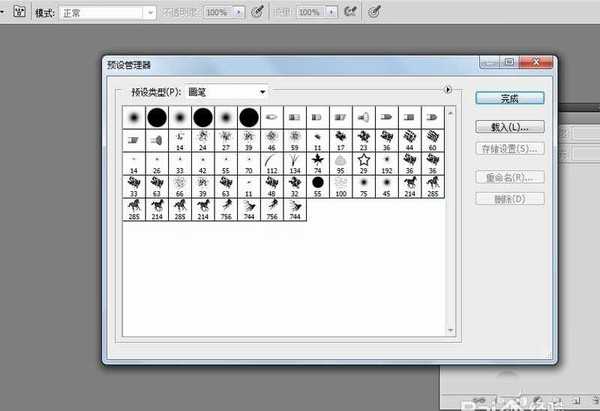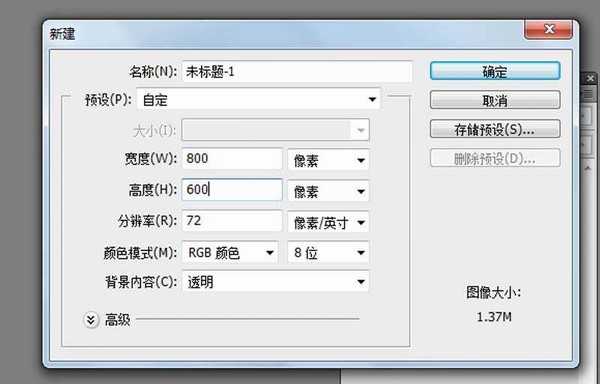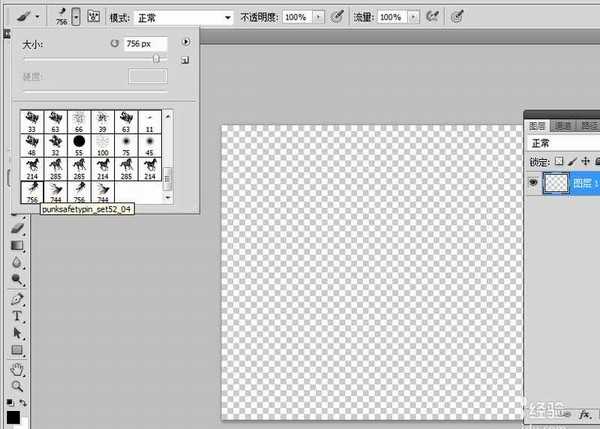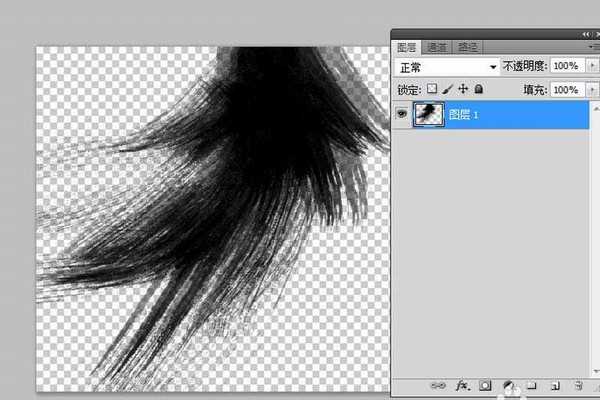ps怎么设计毛笔笔刷矢量图?
(编辑:jimmy 日期: 2025/1/13 浏览:2)
ps中可以自己使用毛笔笔刷绘制图形,该怎么使用毛笔笔刷绘制呢?下面我们就来看看详细的教程。
- 软件名称:
- Adobe Photoshop CS5(ps cs5) 官方版 V12.0 Extend 中文完整版 64位
- 软件大小:
- 114MB
- 更新时间:
- 2016-06-22立即下载
- 软件名称:
- 18款墨迹涂抹效果ps笔刷集合 免费版
- 软件大小:
- 11.8MB
- 更新时间:
- 2017-04-17立即下载
1、首先从网络上下载需要的笔刷,启动ps后,执行编辑-预设管理器命令,将笔刷导入。
2、新建一个大小为800*600,背景为透明的文档。
3、选择工具箱里的画笔工具,从工具栏选择导入的毛笔笔刷。
4、设置画笔大小,在画布上进行涂抹,直至自己满意为止。
5、执行文件-存储为命令,设置保存格式为jpg,将文件保存在桌面上。
6、在桌面上找到保存的文件,双击打开查看效果即可。
以上就是ps绘制毛笔笔刷图形的教程,希望大家喜欢,请继续关注。
相关推荐:
ps怎么制作毛笔写字的动画?
ps怎么设计一款毛笔字体的水墨字效果?
ps图片怎么制作成毛笔画出来的毛边效果?
上一篇:ps怎么设计立体折纸效果的雨伞?
下一篇:PS像素长宽比怎么设置?